Convertir respuestas de Microsoft Forms a PDF
- Haz clic en la pestaña de Respuestas.
- Haz clic en Ver resultados.
- Haz clic en el botón de menú de tres puntos.
- Elige Imprimir respuesta.
- Selecciona Guardar como PDF en las opciones de impresión.
- Elige la configuración y haz clic en Guardar.
- Asigna un nombre o número único al archivo al guardarlo.
Microsoft Forms es una herramienta sencilla. Hace su trabajo lo suficientemente bien sin muchas características sofisticadas. Y aunque es posible exportar tus respuestas de formularios a PDF en Microsoft Forms, es un proceso algo laborioso.
En este artículo, veremos la manera más directa de guardar respuestas de Microsoft Forms a PDF. Luego, analizaremos un par de otras soluciones que hacen que el proceso sea mucho más fácil.

Migrate existing forms instantly
No hay necesidad de crear sus formularios en línea desde cero. En su lugar, migre los formularios existentes y datos de envíos a su cuenta de Jotform en un solo clic, para que pueda recopilar datos sin perder tiempo.
Your form can not be migrated.
Please ensure that your form URL is correct and that your form is set to “public” before attempting to migrate it again.
Convertir respuestas individuales a PDF
Microsoft Forms te permite ver respuestas individuales de una en una. Y la mayoría de los navegadores web principales te permiten imprimir contenido web a PDF.
Microsoft Forms se conecta a la herramienta de impresión integrada de tu navegador para permitirte imprimir respuestas en PDF. Así es como se hace:
- Comienza haciendo clic en la pestaña de Respuestas en Microsoft Forms.
- A continuación, haz clic en Ver resultados.
- Haz clic en el botón de menú de tres puntos en la esquina inferior derecha de cualquier respuesta.
- Elige Imprimir respuesta.
- Luego verás las opciones estándar de impresión. Asegúrate de elegir la opción Guardar como PDF.
- Selecciona la configuración deseada (como qué páginas quieres imprimir) y haz clic en Guardar.
- Cada vez que guardes una respuesta como PDF, asigna al archivo un nombre o número único para poder identificarlo más tarde.
Si solo tienes unas pocas respuestas para convertir a PDF, este método funcionará bien. Pero, ¿y si tienes miles de respuestas? Guardarlas como PDFs una a una se volverá tedioso rápidamente.
Por suerte, hay una mejor manera.
Automatizando el proceso
Power Automate de Microsoft es una herramienta versátil que te permite realizar acciones automáticamente en una aplicación cuando se produce un desencadenante en otra aplicación.
Es fácil crear tus propias automatizaciones en Power Automate, pero Plumsail ya ha creado una. Plumsail se encarga del trabajo pesado de convertir tu formulario en un PDF. Luego, lo envía a OneDrive, Dropbox u otra solución de almacenamiento en la nube.
La automatización ayuda, pero quizás te estés preguntando si hay una manera de guardar las respuestas como PDFs que no requiera configurar integraciones y usar aplicaciones de terceros. Una solución todo en uno parece que sería una mejor opción.
Pro Tip
¡Simplifica tu proceso de gestión de PDFs! Descubre nuestras Herramientas PDF para una personalización y gestión de documentos sin complicaciones:
Adoptando un enfoque más optimizado
Como mencionamos al principio del artículo, Microsoft Forms es sencillo y no está destinado a casos de uso avanzados.
Idealmente, necesitas una herramienta de creación de formularios que cuente con capacidades de edición de PDF integradas, como Jotform. Con el Editor de PDF Online gratuito de Jotform, puedes convertir automáticamente cada respuesta de formulario en un PDF diseñado para descargar, compartir o almacenar en la nube.
Si necesitas convertir documentos de firma electrónica en PDFs finales, puedes usar la herramienta dedicada de firma electrónica de Jotform, Jotform Sign. Con Jotform Sign, puedes convertir automáticamente formularios PDF rellenables en documentos completos, con registros de auditoría del proceso de firma electrónica.
Jotform ofrece todos los beneficios de Microsoft Forms sin los inconvenientes. Además, es gratuito. Solo necesitarás actualizar si precisas límites más altos en formularios o envíos. Pruébalo gratis hoy.
Foto de Sora Shimazaki

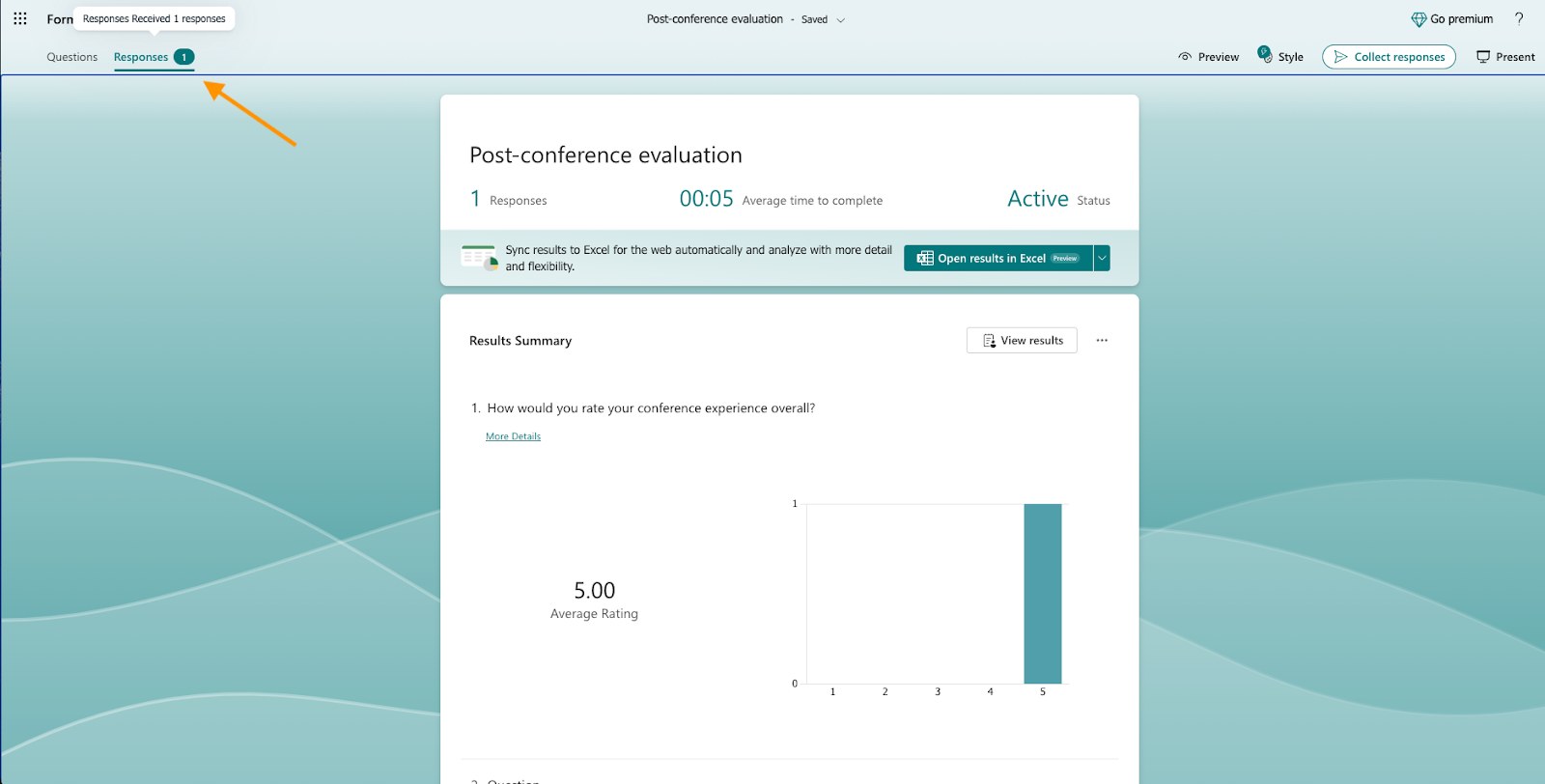
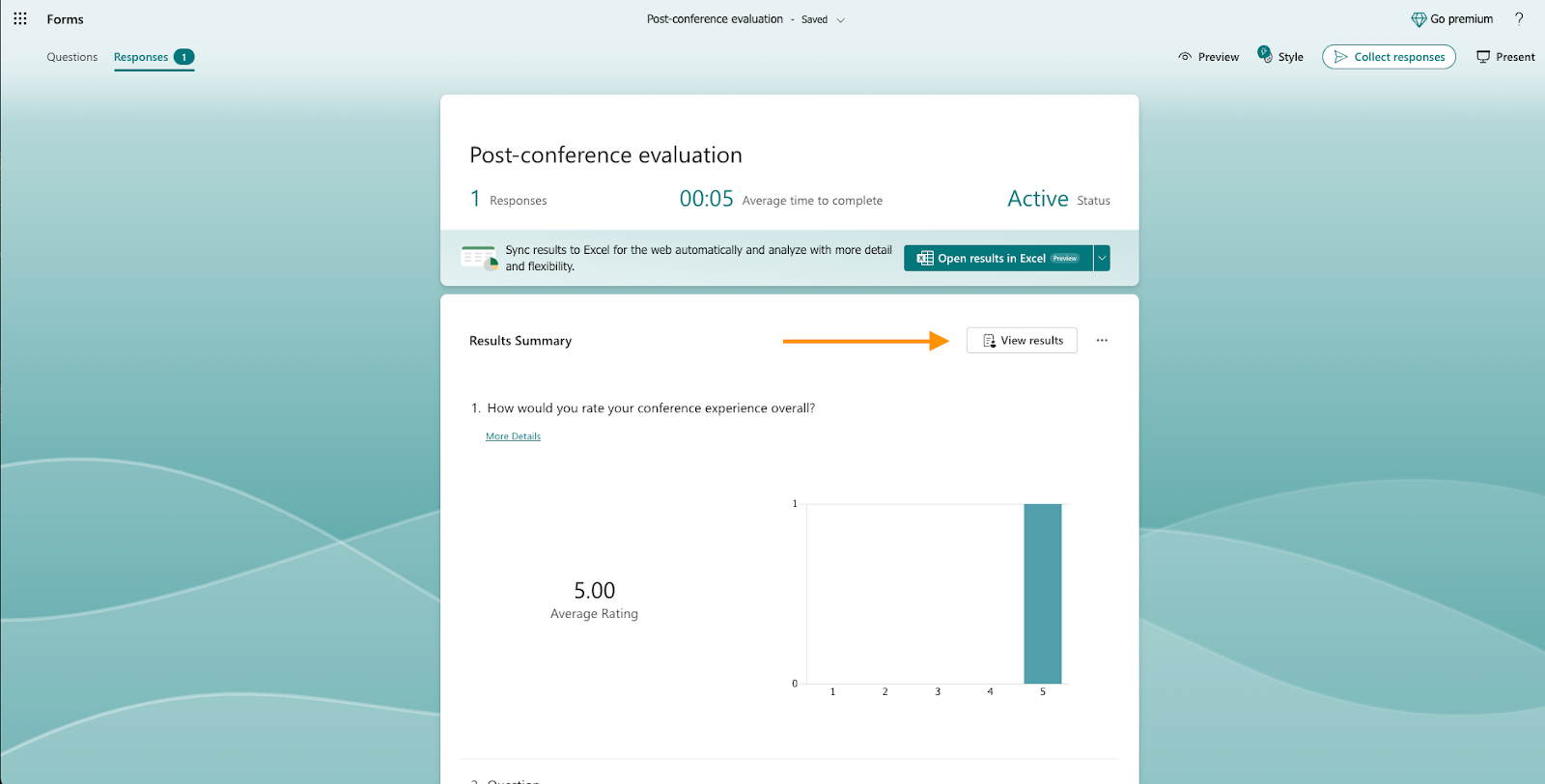
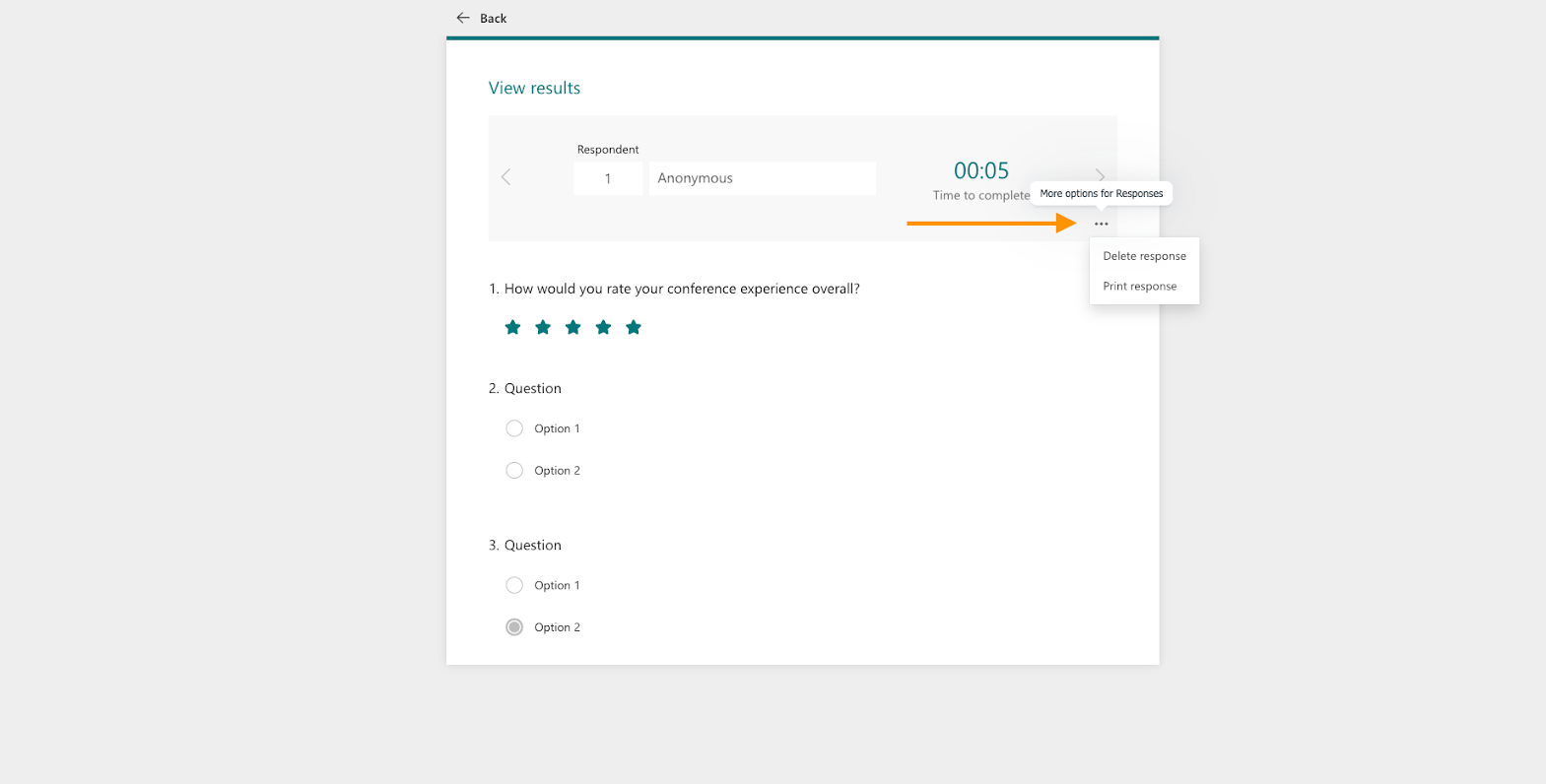
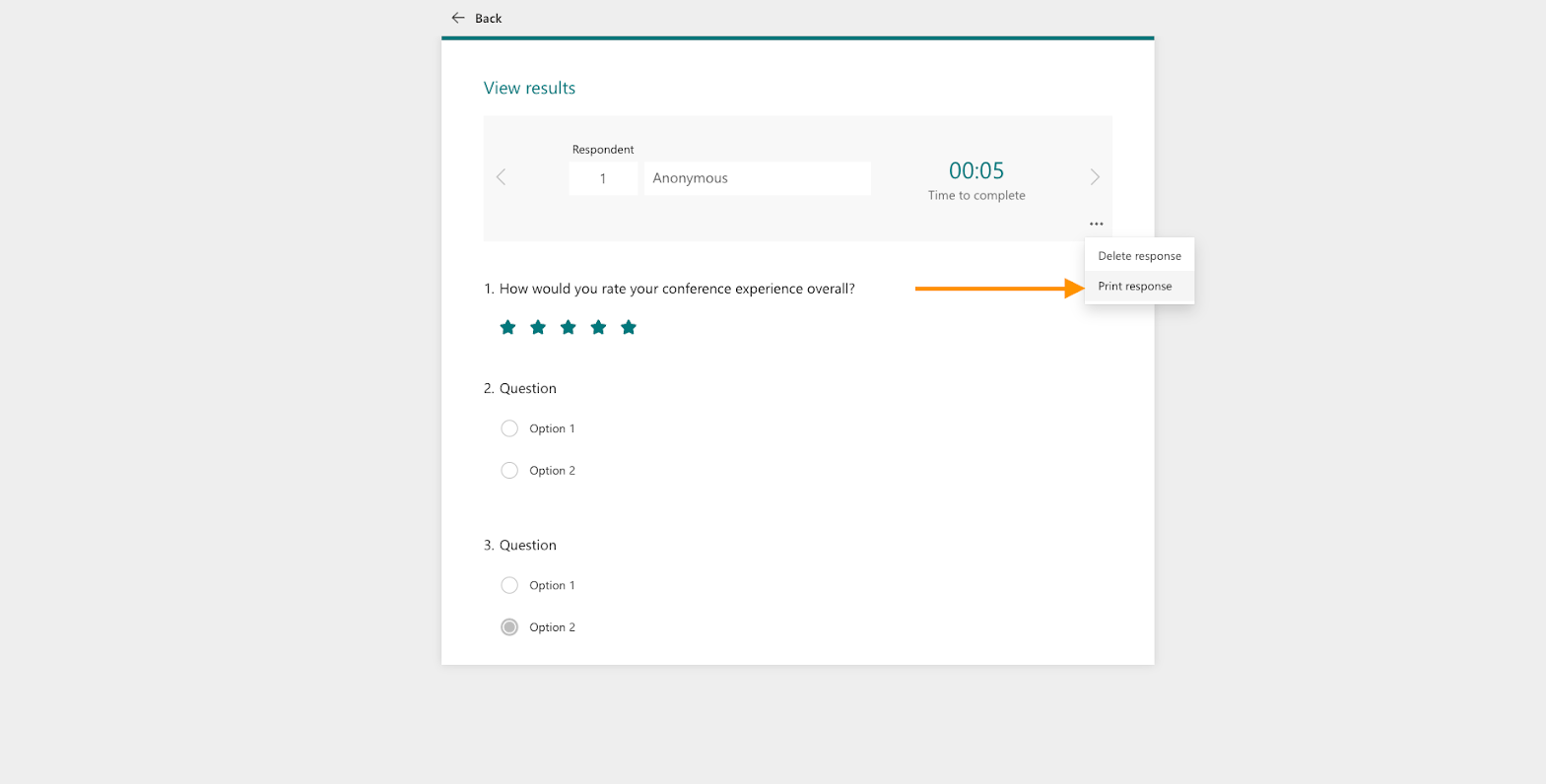
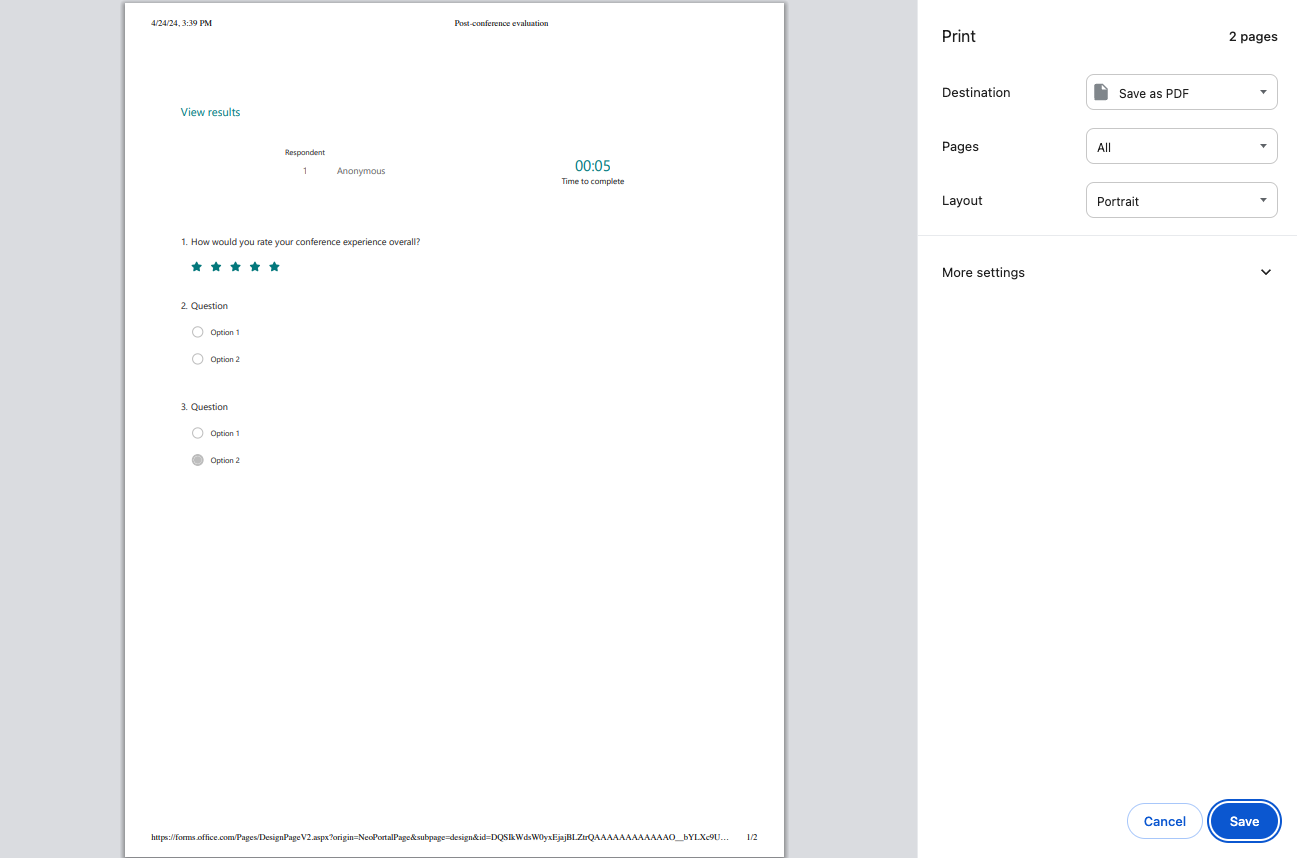
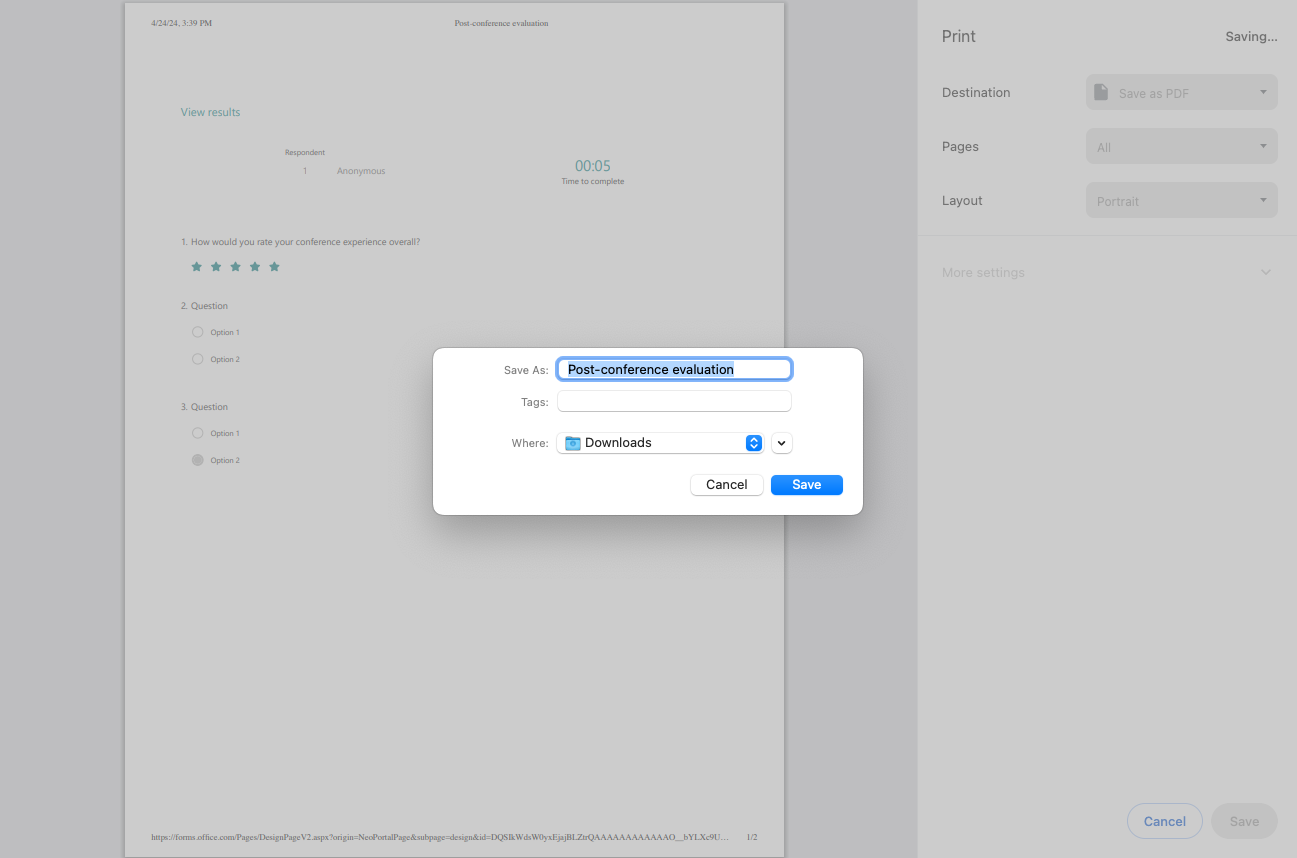
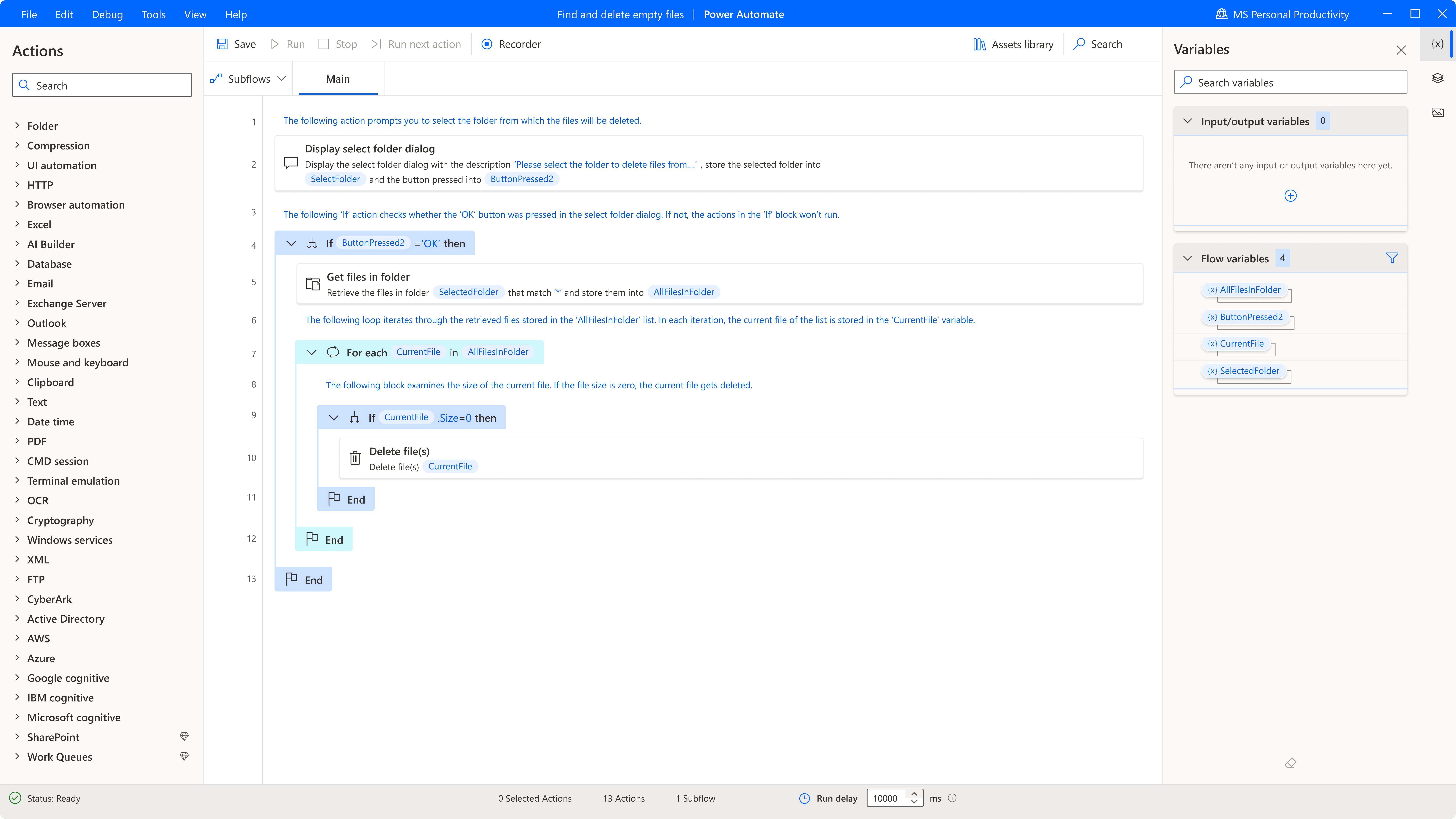





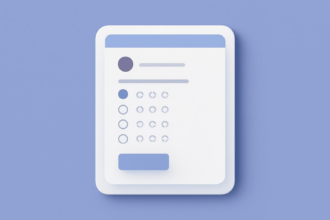



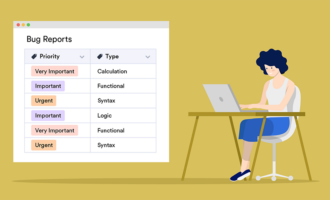
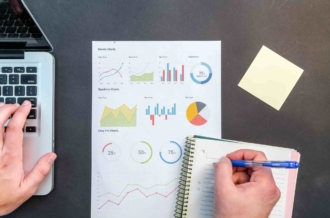
Enviar Comentario: